- in langai 10 by Administratorius
„Windows 10“ skirtas „Blue Screen of Death“ trikčių šalinimo vadovas
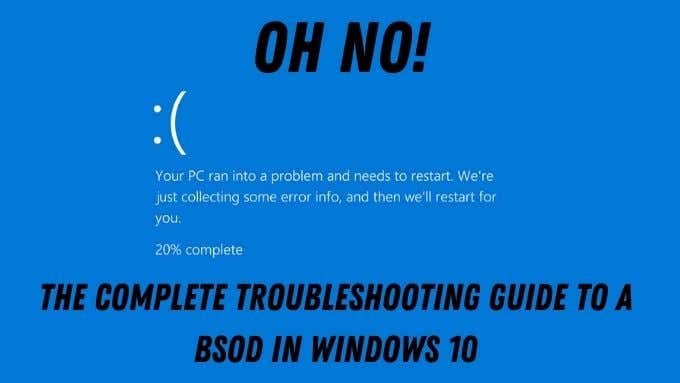
Baisus BSOD arba mėlynas mirties ekranas buvo naudojamas nuo Windows 95 įvedimo. Tai baisus klaidų ekranas, kuris pasirodo be jokio įspėjimo arba pranešdamas, kad jūsų kompiuteryje viskas pasisuko taip į šoną, kad pasiekėte Kelio pabaiga.
Dažnai problema išnyksta visam laikui po paprasto paleidimo iš naujo, tačiau pertrūkiai arba dažni BSOD gali rodyti bet ką – nuo rimtos programinės įrangos klaidos iki tikrosios kompiuterio aparatinės įrangos problemų. Tačiau dėl BSOD nėra ko panikuoti. Jūsų kompiuteris nesprogs, tereikia išanalizuoti BSOD klaidos turinį ir ieškoti galimų sprendimų.
Kas tiksliai yra BSOD sistemoje „Windows 10“?
Tikriausiai supratote, kad pati „Microsoft“ šios klaidos oficialiai nevadina „Blue Screen Of Death“. Taip daugelį metų naudotojų bendruomenė suteikė problemai. Teisingas šios klaidos terminas yra „stabdymo klaida“ arba „išimties klaida“. Abi šios yra mirtinų sistemos klaidų rūšys. Plačiau žinomas kaip sistemos gedimas.
Kai kompiuteryje veikiančioje programoje įvyksta mirtina klaida, ji paprastai pateikia klaidos pranešimą ir tada užsidaro. Tačiau ką daryti, jei klaida ar problema, sukelianti tokią rimtą klaidą, atsitinka pačiai operacinei sistemai? Tai yra BSOD, todėl kompiuterį reikia paleisti iš naujo.

Jei ne tokios sustabdymo klaidos, kaip šios, kiltų rimtas gedimas arba duomenų praradimas. Todėl BSOD yra būdas apsaugoti kompiuterį nuo pažeidimų.
Pirma, fotografuokite!
Kadangi visa jūsų operacinė sistema iš esmės sustojo, kai įvyksta BSOD, pravartu greitai nufotografuoti ekraną naudojant išmanųjį telefoną. Kaip matysite, prie interneto prijungtas išmanusis telefonas tikrai yra geriausias jūsų draugas šalinant BSOD triktis, nes daugeliu atvejų greičiausiai neturėsite interneto prieigos pačiame paveiktame kompiuteryje.
„Microsoft“ iš tikrųjų pakeitė „Windows 10“ mėlynų ekranų išvaizdą, pripažindama šį faktą. Po minutės pamatysite, ką turime omenyje, bet geriausia pažvelgti į anatomiją langai 10 BSOD kaip visuma pirmiausia.
Dažnos BSOD klaidos
Yra daug galimų BSOD klaidų. Tačiau kai kurie yra daug dažnesni nei kiti. Taigi verta bent trumpam susipažinti su dažniausiai pasitaikančiais stabdymo kodais, kuriuos matysite kaip įprastas „Windows“ vartotojas:

- PAGE_FAULT_IN_NON_PAGED_AREA – „Windows“ negali rasti svarbių duomenų apsaugotoje RAM dalyje, kuri nėra puslapio failo dalis. Tai gali būti sugedusi RAM, Windows failo sugadinimas arba nesąžininga programa, rašanti į atminties vietas, kurių neturėtų būti.
- IRQL_NOT_LESS_OR_EQUAL – dažniausiai tai yra tvarkyklės problema. Grąžinkite neseniai įdiegtas tvarkykles, iš naujo įdiekite esamas arba įdiekite naujausias.
- NTFS_FILE_SYSTEM arba FAT_FILE_SYSTEM – patikrinkite, ar standžiuosiuose diskuose nėra klaidų, galimų problemų su disku arba svarbių duomenų diske.
- OUT_OF_MEMORY – patikrinkite savo RAM, tai gali reikšti gedimą. Arba tai gali būti dėl atminties valdymo trikdžių.
- BAD_POOL_CALLER – kažkas pasiekė atmintį be tinkamų leidimų. Greičiausiai blogas vairuotojas.
- UNABLE_TO_LOAD_DEVICE_DRIVER – viena iš jūsų sistemos tvarkyklių yra bloga. Įdiekite naujausią versiją arba grąžinkite sistemą į ankstesnę tvarkyklę.
- KMODE_EXCEPTION_NOT_HANDLED – netinkamai veikianti programinė įranga privertė išjungti „Windows“. Pašalinkite naujausią programinę įrangą arba atnaujinkite esamą programinę įrangą į naujausią versiją. Jei ši klaida rodo .sys failą kaip kaltininką, norėsite paleisti sistemos failų tikrintuvą.
Ši sauja įprastų BSOD klaidų taip pat yra geras pavyzdys, kaip atrodo BSOD klaidos ir kokios problemos bei jų sprendimai yra susiję. Galų gale iš tikrųjų yra tik keturios pagrindinės BSOD priežastys:
- Bloga aparatūra
- Sugadintos Windows instaliacijos
- Blogi vairuotojai
- Nesąžiningos, klaidingos programinės įrangos programos
Tikrasis triukas yra išsiaiškinti, kuris yra kuris!
Reti, tačiau specifiniai BSOD
Akivaizdu, kad įprastuose BSOD yra daug pataisymų ir patarimų internete. Tačiau yra keletas palyginti retų, kuriuos gali būti sudėtinga ištaisyti. Geros naujienos yra tai, kad mes jau stengėmės rašyti vadovus žiauriausiems.
Sistemos atminties klaidos yra gana dažnos, daugiausia dėl to, kad RAM aparatinės įrangos klaidos yra mažai toleruojamos, o pati „Windows“ neturi nesąmoningo požiūrio į programinę įrangą, kuri nedera. Tačiau atminties valdymo BSOD nepasirodo taip dažnai. Peržiūrėkite mūsų Kaip pataisyti „Windows“ sustabdymo kodo atminties valdymo BSOD vadovas, skirtas išspręsti gana retą šios problemos versiją.

Kita gana reta klaida yra netikėta parduotuvės išimties klaida. Nepaisant šios klaidos pavadinimo, tikroji priežastis dažniausiai yra aparatinės įrangos gedimas. Galite sužinoti viską apie tai (ir kaip tai išspręsti) patikrinę Kaip ištaisyti netikėtą parduotuvės išimties klaidą sistemoje „Windows 10“..
Paskutinis retas, bet vis dar mirtinas System Service Exception stabdymo kodas yra sudėtingas, nes jis turi tiek daug galimų priežasčių. Kaip pataisyti sistemos tarnybos išimties sustabdymo kodą sistemoje „Windows 10“. padės susekti tikrąjį kaltininką.
Paskutinis BSOD, kurio niekas nenori matyti, yra Critical Process Died klaida. Tai gana nekonkreti, bet jei patikrinsite Kaip pataisyti stabdymo kodo kritinį procesą, kuris mirė BSOD su trupučiu sėkmės tai išsiaiškinsi.
BSOD atminties iškrovos
Kartais jums reikės pasikviesti ekspertų pagalbą, kad išsiaiškintumėte, kas tiksliai nutiko, kai įvyksta BSOD. Laimei, daugeliu atvejų, kai įvyksta sustabdymo klaida, „Windows“ sukuria jūsų atmintyje esančius duomenis. Paprastai jie išsaugomi kaip „.DMP“ failai. Pagal numatytuosius nustatymus juos rasite „Windows“ aplanke.
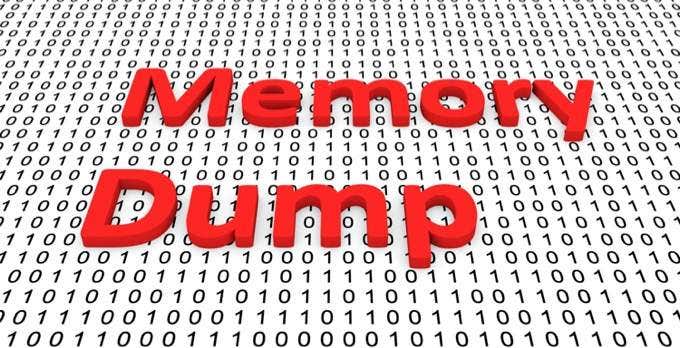
Jei pavyksta vėl paleisti sistemą Windows arba pasiekti sistemos diską kitu būdu, verta išsaugoti šiuos iškeltus failus kaip USB atmintinę ir pasilikti, jei problema pasikartotų. „Microsoft“, aparatinės įrangos pardavėjai ir programinės įrangos kūrėjai gali naudoti šias sąvartynas kaip būdą sužinoti, kas atsitiko, kai viskas įvyko ne taip.
Pagrindiniai BSOD pataisymai sistemoje „Windows 10“.
Tai daug informacijos apie tai, ko visi tikimės visiškai išvengti. Ypač todėl, kad kartais gali atrodyti, kad BSOD yra praeitis. Juk šiais laikais jų pasitaiko labai retai. Nepaisant to, jei žiūrite į vieną, verta apsvarstyti pagrindinį bendrą trikčių šalinimo procesą, kad kompiuteris vėl pradėtų veikti:

- Telefonu nufotografuokite BSOD, jei jums reikės jį pateikti arba ieškoti informacijos apie jį.
- Google sustabdymo klaidos kodą arba bet kokius konkrečius failus, minimus BSOD.
- Jei jūsų paieška rodo konkrečius pataisymus, pirmiausia atlikite juos.
- Jei klaida susijusi su bendra kompiuterio sritimi (pvz., RAM), pirmiausia sutelkite dėmesį į trikčių šalinimą.
- Jei neseniai kažkas pasikeitė jūsų kompiuteryje, anuliuokite tuos pakeitimus.
- Pasinaudokite Windows atkūrimo parinktimis, pvz sistemos atkūrimo or sistemos atstatymas. Blogiausiu atveju gali tekti visiškai suformatuoti sistemos diską.
- Atjunkite visus nereikalingus įrenginius nuo kompiuterio, kad pamatytumėte, ar tai išsprendė problemą.
- Atnaujinkite visų aparatinės įrangos įrenginių, susijusių su BSOD klaidos kodu (pvz., GPU), programinę įrangą.
- Jei atrodo, kad programinės įrangos atžvilgiu nieko blogo ir naudojate darbalaukio sistemą, pagalvokite apie patikrinimą, ar viskas kompiuteryje yra tinkamai prijungta ir pritvirtinta.
- Jei esi įsijungimas arba turite kitų BIOS nustatymų, kurie gali sukelti nestabilumą, iš naujo nustatykite BIOS į numatytuosius nustatymus trikčių šalinimo tikslais.
Kai visa kita nepavyksta, nebijokite kreiptis pagalbos į profesionalus arba kreiptis pagalbos į techninius forumus. Dažnai geriau išleisti šiek tiek pinigų techninei pagalbai, nei praleisti valandas ir valandas savo brangaus laiko bandant išsiaiškinti, kas sukelia iš pažiūros atsitiktinį BSOD.